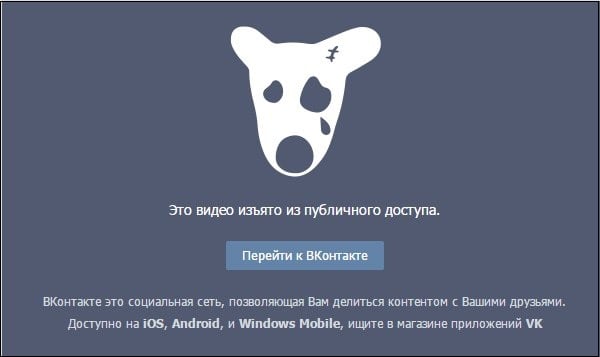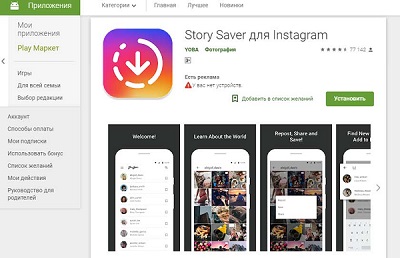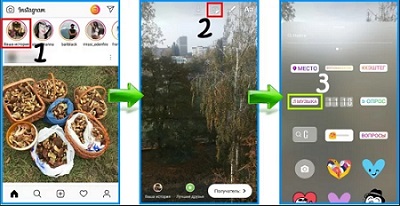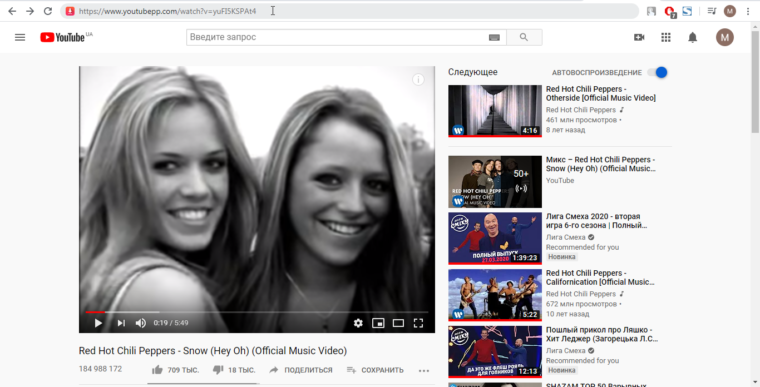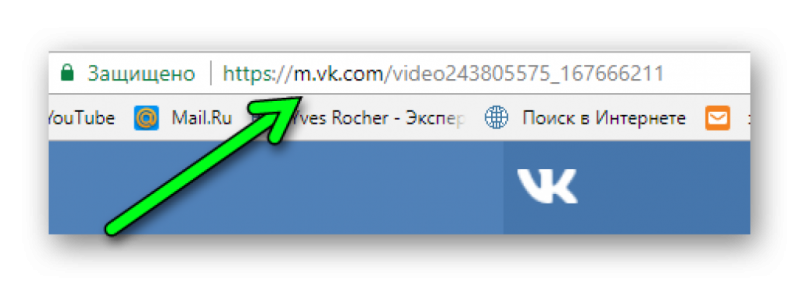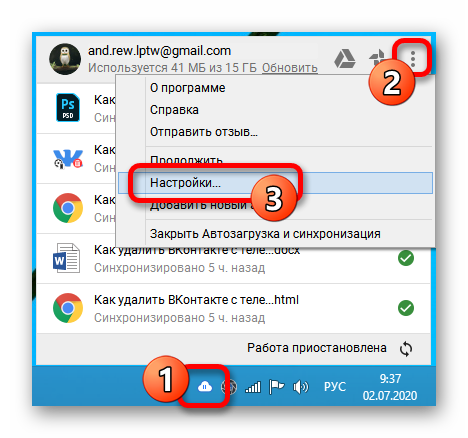Ещё 6 простых способов скачать видео из instagram
Содержание:
- Телеграм бот для скачивания видео
- Делаем скриншот
- Инстаграм без программ
- Скачать из Инстаграм сразу несколько фото
- Как сохранить фото с Инстаграмма на компьютер при помощи сторонних приложений?
- Расширения и плагины
- Приложения для загрузки фото с Инстаграм
- Приложение Инстаграм для компьютера
- Как скачать фото профиля в Инстаграм через ссылку без приложений?
- Расширение в браузер на компьютере для загрузки фото
- Вариант 1: Мобильное устройство
- Сохранение фото из социальной сети на телефон
- скачать с инстаграм
- Загрузить видеоролики Instagram на ПК
- Загрузка изображений через код страницы
- На компьютер
- Популярные приложения
- Приложения для скачивания видео на телефон
- Как можно ещё скачать нужную фотку из Инстаграма на компьютер?
Телеграм бот для скачивания видео
Мессенджер Telegram, как и сама Инста, пользуется огромной популярностью у пользователей. В Телеграме существует система ботов, способных выполнять операции за самого юзера. В том числе существуют Телеграм-боты, которые осуществляют загрузку понравившихся видеороликов из Инстаграма. Среди ныне существующих ботов можно выделить следующие:
- @Instatube_bot;
- @izibot;
- @SaveZBot;
- @gifscombot.
Все они работают по схожему принципу. Сначала человек подписывается на бота, открывает переписку с ним и нажимает кнопку «Старт» или «Перезапустить», если ранее этот телеграм-бот уже использовался. Теперь, когда переписка открыта, необходимо вставить ссылку на страницу в Instagram, где располагается видео.

Всего через пару секунд бот подготовит ролик для скачивания. Вы получите ответ в формате видео, которое без труда можно загрузить в галерею.

Преимущество данного метода скачивания заключается в том, что им можно пользоваться через Телеграм как на смартфоне, так и на компьютере. На ПК операция выполняется ровно тем же самым способом, поэтому сложностей при загрузке понравившихся роликов возникнуть не должно.
Делаем скриншот
Это доступный всем способ скопировать фото из чужого профиля в Инстаграме. Сделать это можно на разных устройствах.
В телефоне
Чтобы сделать фотографию экрана, нужно нажать определенную кнопку или комбинацию клавиш. Они отличаются в зависимости от фирмы и модели гаджета. У меня телефон от Asus, в нем нужно нажать и удерживать кнопку «Недавние документы» в правом нижнем углу.
Возможные комбинации на телефонах других производителей:
- блокировка экрана + убавление громкости – они обычно находятся на боковой панели устройства;
- долгое зажимание кнопки питания до появления меню;
- кнопка меню + «Назад»;
- в Айфонах нажимаем круглую кнопку «Home» в сочетании с блокировкой, расположенной на боковой части гаджета.
Если не удалось обнаружить нужное сочетание или волшебную кнопку, зайдите в Play Маркет или App Store и скачайте одно из приложений:
ScreenMaster, Screenshot Easy, Скриншот Pro, Lightshot для Андроид или Screen Capture для телефонов на Windows.
Скриншоты сохраняются в папку со всеми фото или в отдельный раздел в галерее.
Учтите, сохранится все, что видно в данный момент на экране и, возможно, придется обрезать картинку. Об этом я расскажу дальше.
Создавайте популярный контент, привлекайте целевых подписчиков и конвертируйте их в покупателей.
Подробнее о курсе
На компьютере
У нас на блоге есть статья о том, как сделать качественные скриншоты. В ней рассмотрено 5 способов с деталями и пояснениями. Я покажу один из них, который доступен всем без установки дополнительных программ.
Находим нужную фотографию в веб-версии Instagram и нажимаем на клавиатуре кнопочку «Prt Sc». Она находится в самом верху ближе к правому краю. Теперь идем в меню «Пуск», которое скрывается под иконкой Windows в левом нижнем углу экрана. И находим стандартную программу Paint.
Нажимаем комбинацию клавиш «Ctrl» + «V» или находим в верхней панели кнопку «Paste» или «Вставить». Перед нами должно появиться изображение экрана, включающее фото, которое мы хотим сохранить.

Мы скопировали весь экран полностью, а нужна нам только фотография. Поэтому обрезаем все ненужное. Для этого жмем на опцию «Выделить» или «Select» и обрисовываем нужную область.

Нажимаем сочетание клавиш «Ctrl» + «C». Затем открываем новый документ.
Нажимаем «Вставить» и сохраняем полученное изображение. Если оно получилось меньше, чем белое поле, за правый нижний уголок убираем пустое пространство.

Все, осталось только сохранить фото.
Инстаграм без программ
Чтобы публиковать фото и видео на своей странице нужно использовать мобильную версию или скачать простое расширение для своего браузера.
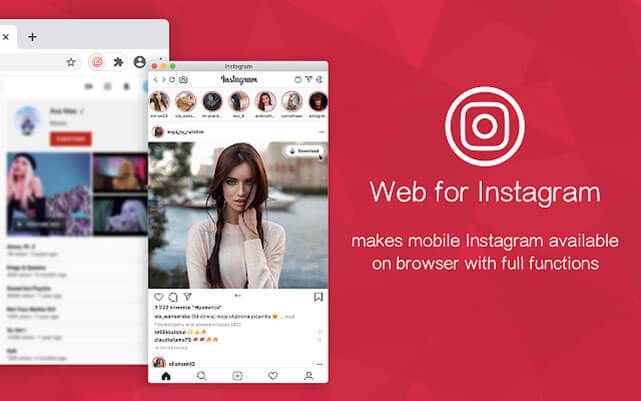 Web instagram браузерное расширение
Web instagram браузерное расширение
Возможности расширений:
- Просмотр фото и видео;
- Просмотр Историй;
- Публикация контента (в том числе сторис);
- Скачивание фото, видео и историй;
- Анонимный просмотр сторис.
Скачать — Веб Instagram
Яндекс браузер и интернет–обозреватель Опера уже имеют встроенные функции для работы с Instagram, достаточно установить любой из них и использовать Instagram на полную.
В вышеназванных браузерах доступны функции для просмотра любого контента в том числе историй, а также переписка в Директ.
Скачать из Инстаграм сразу несколько фото
Фото, скачанное из Инстаграм Моноснепом имеет размер 690*794 пикселей и «весит» при этом 250 КБ.
-
Скриншотер Monosnep. Его надо устанавливать. Это минус. Но если Вам предстоит сохранять большое количество изображений, то удобство, которое Вы получите — это большой плюс. Monosnep хорош тем, что можно:
- сразу захватить нужную область экрана, а не заниматься потом «обрезкой» лишних краев.
- кроме того, перед сохранением полученного скрина изменить его размер, на тот, который Вам нужен.
- еще большое удобство! Прямо из скриншота, также, до его сохранения, можно открыть полученное изображение в любой графической программе, например paint.net или в приложении Windows-Фотографии. Просмотреть, подредактировать и сохранить.
Браузер Opera, похоже, решил проблему не только со скачиванием картинок из Instagram, но и проблему с сохранением любых картинок из интернет. Прямо в боковой панели размещен значок в виде фотоаппарата, при нажатии на который на экране появляется рамка захвата изображения для сохранения. Размер рамки можно изменить перетягивая ее края мышью в любом направлении. Нажимаете кнопку «Захват» выделенная область оказывается во встроенном фоторедакторе. Может «редактор» громкое слово, но нарисовать стрелочки, лини, написать комментарий, вставить смайлик и «размыть» фрагмент картинки можно.
Пользуйтесь удобными решениями!
Как сохранить фото с Инстаграмма на компьютер при помощи сторонних приложений?
Несмотря на то, что сохранить понравившуюся фотографию с Instagram можно легко, не прибегая к различным программам, многие пользователи всё же пользуются сторонними приложениями и разными сайтами для этой цели. Рассмотрим самые популярные из них.
O-instagram
Наш онлайн сервис для скачивания фото и видео из инстаграм позволяет анонимно, абсолютно бесплатно и без регистрации скачать любую фотографию или видео ролик из любого открытого аккаунта! Порядок действий очень простой:
- Скопировать ссылку на нужный пост
- Вставить в наш сервис и нажать «Скачать»
- Откроется привью всех видео и изображений в посту
- Нажимаете на необходимое и оно открывается в новом окне
- Щелкаете правой кнопкой мыши и нажимаете «Сохранить как»
Все готово!
Zasasa.com
Это онлайн-сервис предназначен для сохранения контента фото и видео формата с социальной сети Instagram. Для того чтобы воспользоваться им, необходимо выбрать на главной странице раздел «Скачать фото с Instagram». Далее, в появившемся поисковом поле нужно вставить предварительно скопированную из социальной сети ссылку на изображение, а затем нажать на значок в виде кнопки «Загрузить», расположенный под поисковой строчкой.
Примечательно, что данный онлайн-сервис славится не только своим минималистическим оформлением и простотой использования, но также позволяет загружать в персональный компьютер, помимо фото и видео с Instagram, истории. Последние, кстати, можно просматривать через этот сервис анонимно. Кроме того, сайт даёт возможность скопировать текст, размещённый под скачиваемой фотографией, если это требуется.
Используя Zasasa.com, можно скачивать контент не только с Instagram, но и с других развлекательных сайтов: Вконтакте, Yandex.ru, Mail.ru, Rutube и с прочих видео-порталов.
SaveFromInsta
Этот сервис, как и Zasasa.com, позволяет быстро скачать фото и видео из социальной сети Инстаграм, используя для этого Instagram API. Принцип работы в данном сервисе ничем не отличается от вышеописанного сайта: фотографии и видеофайлы с SavefroiInsta.com скачиваются на компьютер по тому же алгоритму, что с Zasasa.com. Но, в отличие от последнего, данный веб-сайт не русифицирован и ориентирован только на загрузку контента с Instagram.
Онлайн-сервис SaveFromInsta позволяет легко и быстро сохранять не только фотографии, но и видеофайлы с любого открытого аккаунта в Instagram. В том числе фото и видео с так называемой «карусели» (поста с несколькими фотографиями и роликами одновременно).

Instagrabbr.com
Данный англоязычный сaйт является ещё одним примечательным онлайн-сервисом для загрузки фото с Instagram и очень похож на вышеописанные сайты своим интерфейсом. Но здесь для скачивания изображения понадобится ссылка не на конкретное фото в социальной сети, а на самого пользователя, разместившего публикацию. Скопированное url-адрес профиля нужно ввести в поисковое поле на главной странице сервиса, а затем нажать кнопку «Search».
После этих действий на экране компьютера должна появиться страница пользовательского аккаунта, где было когда-то размещено нужное вам фото. Здесь же под каждым снимком пользователя можно будет увидеть кнопку «Save image». Нажатие на неё будет выдавать ссылку, по которой можно скачать файл на компьютер.
4k stogram
Эта программа, в отличие от предыдущих, требует предварительной установки на ПК. Она схожа по своему интерфейсу с сервисом Instagrabbr.com.
В поисковой строке, расположенной вверху интерфейса программы, нужно ввести имя конкретного пользователя, чтобы получить доступ ко всем его фотографиям. Из появившегося на экране списка необходимо выбрать то фото, которое хочется сохранить, и нажать на него левой кнопкой мыши, таким образом открыв желаемое изображение в стандартном средстве просмотра изображений Windows. Далее потребуется сделать копию картинки, выбрав меню «Файл» («File») и нажав клавишу «Сделать копию…» («Make a Copy…»). При сохранении остаётся только указать имя файла и место размещения фото.

Расширения и плагины
Установление плагинов для браузера существенно облегчит скачивание фотографий на ПК из Инстаграм:
- Instag Downloader для Chrome;
- Instagram Downloader для Opera;
- InstaDown для
После загрузки расширений на ПК в браузере появятся дополнительные кнопки, предлагающие: “Скачать все/скачать /Скачать видео”.
Кроме того, существует возможность загрузки через сайты для сохранения изображений из Инстаграм, быстро и без потери качества:
- instagrab.ru – без регистрации и платы, потребуется только вставка ссылки в строку, дальше сайт все сделает сам;
- vibbi.com – проверенный безопасный способ загрузки изображений из Инстаграм;
- igdp.me – удобный проверенный ресурс для быстрого и безопасного получения изображений на компьютер.
Несмотря на особенность социальной сети Instagram, не позволяющей загружать файлы из профиля другим пользователям, есть много способов сохранить понравившиеся документы. Это можно сделать самостоятельно или прибегнуть к помощи специальных приложений.
Приложения для загрузки фото с Инстаграм
В магазинах контента Play Market и App Store доступны разные приложения для сохранения видео и фото с Инстаграма.
В список популярных входят:
- FastSave. Создание списка «Сохраненных», скачивание в любом качестве: видео и фото;
- Скачать из Инстаграма. В функции входит репост, скопировать текст или хештеги, сохранить фотографию из «карусели» или видео;
- Instant Save. Скачивания фото и видео в высоком качестве, репосты и копирование описания.
Используя «Скачать из Инстаграма», пользователь может отправить публикацию на свою страницу, соблюдая авторское право. Достаточно указать «Репост» в настройках и приложение перенесет текст, изображение или видео в Галерею и профиль.
Как сохранить фото с помощью приложения:
- Скачать и установить.
- Перейти в Инстаграм – скопировать ссылку на интересующий пост.
- Вернуться в приложение – нажать «Download».
Приложение Инстаграм для компьютера
Скачать Instagram для Windows можно из официального магазина приложений Microsoft Store. Для этого нужно в строку поиска магазина ввести слово «Instagram» и нажать «Получить», программа автоматически скачивается и устанавливается в операционную систему.
Instagram для компьютера на Windows
После запуска приложения Инстаграм на компьютере, необходимо ввести свой логин и пароль от социальной сети.
Скачать Инстаграм для компьютера Microsoft Store
Важно: в приложении Instagram на компьютере можно только просматривать ленту и сторис, функций чтобы делиться контентом с друзьями, а также публиковать истории не предусмотрено. Официальное приложение Инстаграм устанавливается только на компьютеры работающие на Windows 10, для младших систем нужно воспользоваться эмулятором Android для Windows, например популярной программой Bluestacks
Официальное приложение Инстаграм устанавливается только на компьютеры работающие на Windows 10, для младших систем нужно воспользоваться эмулятором Android для Windows, например популярной программой Bluestacks.
Bluestacks
После установки Bluestacks на компьютер, внутри системы Windows будут работать система Андроид, куда и нужно установить официальное приложение Инстаграм из магазина Play Market.
С помощью Blustack можно загружать и использовать на компьютере не только Инстаграм, а так же любые мобильные игры и играть на большом экране, как на смартфоне.
Как скачать фото профиля в Инстаграм через ссылку без приложений?
Существует, наверное, десятки сайтов, с помощью которых можно скачать аватарку профиля в Инстаграм. Скачивать фото профиля через специальные сайты можно как на компьютере, так и через мобильный браузер на телефоне или планшете. Основной плюс этого способа — не нужно устанавливать никакие приложения: зашёл на сайт, вставил ссылку или имя профиля и скачал аватарку.
Ниже я поделюсь с вами несколькими ссылками на случай, если какой-то сайт вдруг перестанет работать.
Как по мне, самый удачный сайт — это первый в списке. Он делает своё дело и не открывает навязчивые рекламные окна, которые меня просто раздражают. Лучше используйте именно его, а в случае сбоя его работы, пробуйте другие ссылки.
- Insta Downloader
- Instadp
- Igdp.me
Расширение в браузер на компьютере для загрузки фото
Для браузеров предусмотрено несколько инструментов для работы с Инстаграмом и публикациями.
В список вошли три расширения:
- Скачать с Инстаграма. Простой инструмент, предназначенный для компьютерной версии сайта. На публикациях появится значок: «Скачать»;
- Downloader for Instagram. Включается загрузку видео, фото, IGTV и Историй;
- Video Downloader for Insta. Работает с видеоформатом, сохраняя файлы в повышенном качестве. Также есть загрузчик фотографий со стандартной кнопкой над каждой публикацией.
Для работы со «Скачать с Инстаграма» нужно следовать инструкции:
- Зайти в браузер – выбрать «Настройки» – Дополнительные инструменты.
- Расширения – Магазин дополнительных материалов.
- В поиске ввести название расширения – Установить.
- Перейти в компьютерную версию Инстаграма.
- Нажать над публикацией «Save».
После того, как пользователь указал «Скачать», на экране появится предположительное место загрузки файла – изменить, указав любое другое.
Через расширение доступен переход в скачивание чужих Stories: рядом с иконкой «Мой профиль», появится значок установленного инструмента. Кликнув по «Скачать с Инстаграма», пользователя перебросит на страницу со списком друзей, которые публиковали Stories последние 24-е часа.
Вариант 1: Мобильное устройство
При использовании iOS или Android-устройства произвести загрузку видео IGTV можно через официальный клиент социальной сети или отдельное приложение. Вне зависимости от варианта процедура отличается лишь в самом начале, тогда как основные параметры видеоролика, равно как и требования, остаются полностью идентичными.
- Чтобы добавить видео IGTV через основное приложение Instagram, следует перейти на страницу профиля с помощью нижней панели и коснуться кнопки «+» в правом верхнем углу экрана. После этого во всплывающем окне воспользуйтесь опцией «Видео IGTV».

Оказавшись на странице со списком видеофайлов, выберите подходящий вариант одиночным касанием. Тут стоит заметить, что по умолчанию установленный фильтр «Видео дольше 60 секунд» менять бесполезно, так как для загрузки в любом случае доступны записи, продолжительность которых составляет не менее одной минуты.

Если ролик соответствует основному, указанному выше требованию, на экране отобразится внутренний плеер для предварительного просмотра. Нажмите кнопку «Далее» в правом верхнем углу страницы, чтобы перейти к следующему этапу загрузки.

Находясь в разделе «Обложка», воспользуйтесь представленной ниже лентой из кадров видео, чтобы выбрать подходящее превью для загружаемого контента. Также можете воспользоваться кнопкой «Добавить из галереи» для установки в качестве обложки определенного снимка, отсутствующего в ролике.

После нажатия «Далее» в углу экрана, откроется завершающий раздел настроек записи. В обязательном порядке необходимо заполнить текстовое поле «Название», тогда как «Описание», как и прочие параметры, можно оставить без изменений.

Чтобы добавить ролик в сериал IGTV, следует воспользоваться кнопкой «Добавить в сериал» в соответствующем блоке. Здесь, в свою очередь, будет доступен выбор существующего альбома или создание новой категории.

Оставшиеся параметры позволяют «Опубликовать предпросмотр», чтобы видео отображалось в ленте Инстаграма, и отредактировать обложку записи для профиля. Помимо этого, с помощью опции «Показывать на Facebook» можно выполнить автоматическую публикацию записи на привязанной странице ФБ.
По необходимости вы также можете перейти в «Расширенные настройки», в настоящий момент состоящие всего лишь из одного пункта, связанного с генерацией субтитров. Для включения функции сместите рядом расположенный переключатель в правую сторону.
Для размещения видео остается лишь вернуться на страницу «Новое видео IGTV» и нажать кнопку «Опубликовать в IGTV». Также здесь присутствует возможность сохранения записи в качестве черновика, чтобы выполнить публикацию позже.
IGTV
- Загрузка роликов через отдельное приложение IGTV, напрямую связанное с Instagram, не сильно отличается от ранее описанного. Откройте стартовую страницу программы и коснитесь значка «+» в правом верхнем углу экрана.

В отличие от работы с IGTV через клиент социальной сети, данное ПО позволяет использовать камеру в режиме «Свободные руки» прямо во время загрузки. При этом, если вы хотите добавить уже созданный файл, данная возможность также реализована и доступна при нажатии на кнопку в левой части нижней панели.

Каждый последующий этап загрузки и настройки полностью идентичен тому, что было ранее описано на примере приложения Instagram, и потому не будет рассматриваться повторно. В обоих случаях отслеживать публикацию видео можно через панель уведомлений смартфона и по завершении ознакомиться с результатом на отдельной вкладке личного профиля.
Сохранение фото из социальной сети на телефон
Скачивание материалов из «Инстаграма» на смартфон – самый быстрый способ получить требуемую копию. Для сохранения собственных фотографий профиля целесообразно воспользоваться встроенной функцией сервиса – «Скачивание данных». Она может пригодиться в том случае, если нужно «вытащить» из Instagram историю публикаций за все время использования сервиса.
«Айфон»
Загрузку фотографий с устройств Apple я осуществляю при помощи русскоязычного сервиса SaveFrom. Сайт отлично оптимизирован под мобильные iOS-гаджеты и скачивает изображения без зависаний.
Алгоритм:
-
Копируете ссылку на пост, нажав на него и выбрав 3 точки.
-
На сайте SaveFrom вставляете полученный URL в строку загрузки.
-
Кликаете на «Скачать».
Использование бесплатного сервиса не требует регистрации. Копирование файлов доступно для любого контента – фото, сторис, видео, аватарки.
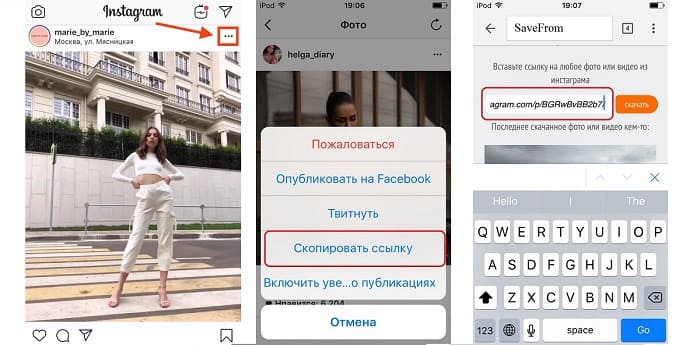 Скачивание фотографий на Iphone.
Скачивание фотографий на Iphone.
«Андроид»
Скачивание фотографий с Android удобно производить при помощи Telegram. Для загрузки файла достаточно отослать URL-метку на пост специальному боту, который сохранит снимок в галерею устройства.
Алгоритм:
-
Копируете ссылку на пост, нажав на него и выбрав 3 точки.
-
Через поиск в «Телеграме» запускаете бот @instasavebot.
-
Отправляете полученный URL в диалог, следуя подсказкам.
-
Сохраняете картинку, нажав на кнопку «Скачать».
Копирование фотографий из закрытых профилей недоступно как с телефона, так и с компьютера. Для загрузки приватного контента необходимо дождаться подтверждения подписки от автора блога. Других способов быстро сохранить пост не существует.
скачать с инстаграм
Данное расширение позволяет не только качать видосы и фото из социальной сети, но и загружать на страницу картинки с вашего компьютера. Для того чтобы им воспользоваться вам понадобиться зайти в магазин приложений google chrome. Затем необходимо найти и установить нужное расширение. После авторизации на сайте социальной сети следует отыскать интересующий клип и загрузить его на ваш компьютер. Файл будет автоматически сохранен в формате mp4. Готово!
Downloader photo video instagram
Данное расширение тоже пользуется популярностью, поскольку им довольно просто пользоваться. Устанавливается оно так же, как и другие программы, однако существуют некоторые нюансы при загрузке видеофайл.
После того, как приложение будет установлено на ПК, нужно зайти на свою станицу в соц. сети и выбрать интересующий видеоролик, которое вы хотите сохранить из инстаграма на компьютер.
Суть работы данной программы немного другая, поскольку для скачивания на экране не будут появляться никакие значки. Однако тут нет ничего сложного, вам потребуется просто нажать правой кнопкой мышки на видеофайле и выбрать пункт «Save with instagram downloader».
Ролик начнет загружаться, подождите немного, пока закончиться скачивание и можете приступать к просмотру.
Загрузить видеоролики Instagram на ПК
На вашем ПК вы можете сделать это вручную или получить помощь от службы загрузки онлайн-видео.
Способ 1
Загрузка из исходного кода, вы можете проверить код видео страницы и извлечь из нее ссылку для загрузки.
1Откройте видео, которое вы хотите загрузить.
2Щелкните правой кнопкой мышки и выберите элемент «Исследовать элемент».
В зависимости от вашего браузера имя может быть другим, например «Просмотр кода страницы».
3Теперь нажмите клавиши Ctrl + F, чтобы открыть параметр «Найти» и введите «.mp4».
Ищем нужный файл в коде
4Поиск откроет раздел кода. Здесь скопируйте ссылку рядом с src = (ссылка заканчивается на .mp4).
5Просто вставьте эту ссылку на новую вкладку, и начнется воспроизведение видео. Затем вы можете щелкнуть правой кнопкой мыши и выбрать «Сохранить видео как …», чтобы загрузить видео.

Сохраняем видео
Способ 2
Использование онлайн-сервиса.
Очень неплохой инструмент который вам поможет скачать видео с Instagram – это DownloadVideosFrom.

Просто вставляем ссылку
Вот как это его использовать:
1Откройте видеоролик Instagram, который вы хотите загрузить и скопировать его URL.

Копируем ссылку
2Теперь откройте DownloadVideosFrom и вставьте URL-адрес в текстовое поле.
3Ниже, нажмите Скачать MP4, чтобы конвертировать и загрузить видео.
Есть также варианты загрузки MP3 (только аудио видео) или фотографий Instagram.
Загрузка изображений через код страницы
Этот способ доступен только на компьютере, в телефоне провернуть такой трюк у меня не получилось. Открываем публикацию в веб-версии социальной сети, нажимаем правую кнопку мыши, далее «Исходный код страницы».
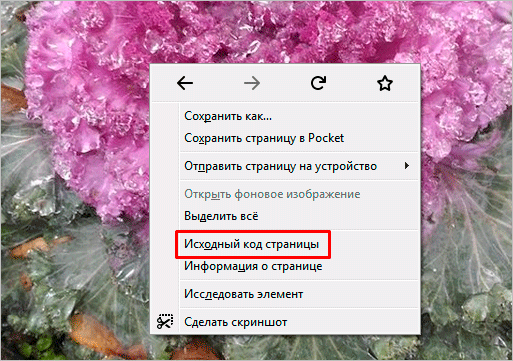
В новом окне нажимаем комбинацию кнопок «Ctrl» + «F». Внизу или вверху появится строка поиска. В ней пишем «display_resources». В программе подсветится текст. Нам нужно скопировать строку рядом с этой надписью, начинающуюся с «https» и заканчивающуюся «cdninstagram.com» и вставить в адресную строку браузера.
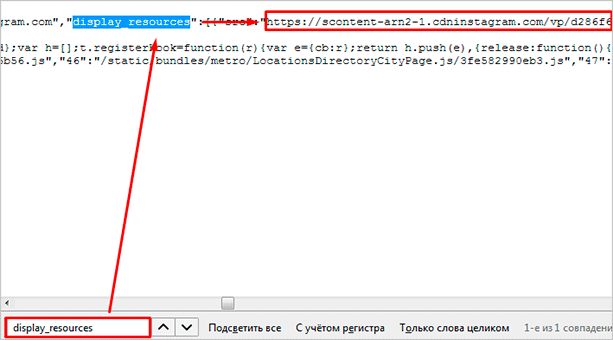
Откроется фотография. Вызываем контекстное меню, «Сохранить картинку как…» Готово, мы загрузили фото из Инстаграма.
На компьютер
Мы подготовили подробные инструкции, где изложили все понятным языком, доступным для каждого пользователя.
С помощью браузера и кода страницы
В браузерах на компьютере есть возможность просматривать html код открытой страницы. Там присутствует специальная строчка, скопировав которую можно скачать ролик на жесткий диск компьютера или флешку. Рассмотрим, как это сделать:
- Перейдите на сайт instagram.com и войдите в свой аккаунт. Для этого введите логин и пароль в окно авторизации.
- В ленте инсты найдите ролик, который нужно скачать на ПК.
- Кликните правой кнопкой мыши по ролику и выберите пункт «Исследовать элемент«, чтобы получить доступ к коду.
- Нажмите сочетание клавиш Ctrl+F, чтобы вызвать строку поиска. Вручную найти нужную строчку практически нереально.
- В строке поиска введите «video» и нажмите Enter.
- Там есть стрелочки, чтобы переключаться между найденными результатами. Кликайте по ним, пока не увидите подобную ссылку, как на скрине.
- Кликните по ней 2 раза левой кнопкой мыши, чтобы выделить. Нажмите сочетание клавиш Ctrl+C, это переместит линк в буфер обмена.
- Теперь нужно открыть ссылку отдельном окне. Откройте новую вкладку в браузере. В адресную строку, при помощи сочетания клавиш Ctrl+V, вставьте скопированную ссылку.
- Нажмите Enter, чтобы отобразить видео.
- В окне начнет проигрываться ролик, чтобы скачать его, кликните по кнопке «Сохранить«, которая расположена в адресной строке.
- Ролик скачается в папку «Загрузки» на компьютере.
InstaGrab
Этот сервис предоставляет возможность загружать любые фото и видео с инсты без возни с кодом. Достаточно скопировать ссылку и вставить ее в специальном окне. Рассмотрим, как это делается:
- Перейдите на сайт сервиса http://instagrab.ru.
- На главное странице есть окно для ввода ссылки. Чтобы получить линк на видео, нужно в ленте найти пост с видео, кликнуть по трем точкам под ним, выбрать «Скопировать ссылку«.
- Вставьте линк из буфера обмена в окно на сайте, для этого нажмите сочетание клавиш Ctrl+V.
- Кликните по кнопке «Скачать«, чтобы приступить к загрузке ролика.
- На экране отобразится ролик, который следует загрузить, под ним нужно кликнуть на «Скачать видео«.
- Откроется новая вкладка в браузере, где будет проигрываться видео. Нажмите кнопку «Сохранить«, которая расположена в адресной строке веб-обозревателя.
IFTTT
С помощью многофункционального сервиса IFTTT можно настроить автоматическое сохранение видео и фото под которыми пользователь поставил лайк в облачное хранилище. Из него потом можно скачать ролик на ПК.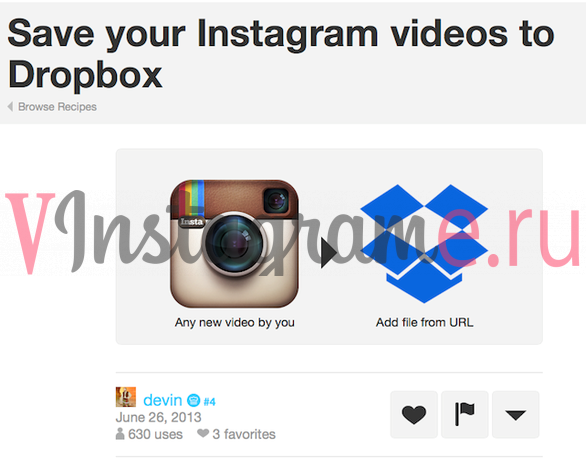
Для начала нужно создать аккаунт в любом облачном хранилище, а также на сайте IFTTT. Далее необходимо активировать каналы, чтобы это сделать, необходимо кликать по соответствующим иконкам. Настройка сервиса кажется сложно, но на практике это займет не более 5 минут.
SaveDeo
Это сервис позволяет загружать ролики из большинства социальных сетей. Чтобы это сделать, достаточно открыть главную страницу сайта https://savedeo.site, вставить ссылку на пост и нажать соответствующую кнопку.
DownloadVideosFrom
Сайт DownloadVideosFrom предоставляет возможность в режиме онлайн загрузить любой ролик из инсты на компьютер
Не обращайте внимание на надпись о загрузке с FB, сервис прекрасно справляется и с роликами из инсты. Для этого в главном окне нужно вставить ссылку на пост видео, затем нажать специальную кнопку
Сервис прост в использовании, разберется даже не самый опытный пользователь ПК.
Используйте подходящий способ, чтобы скачать видео из Instagram на смартфон.
Популярные приложения
Чтобы скачать фото из «Инстаграма» потоком, я использую программы, доступные на всех современных устройствах и ОС.
O-Instagram
Русскоязычный сервис доступен в web-версии. Для копирования материалов используется опция «Скачать фото и видео из Instagram».
SaveFromInsta
Англоязычный сайт копирует не только посты из любого открытого аккаунта в Instagram, но и фото, видео с т.н. «карусели» (поста с несколькими фотографиями и роликами одновременно).
Сервис также не требует регистрации.
4K Stogram
Программа устанавливается на ПК. Для скачивания фото вводится ник страницы и выбирается нужный файл.
Для сохранения фотоконтента из Instagram можно использовать 5 способов загрузки. Скачивание файлов осуществляется через специальные сайты, «облачные» сервисы, приложения, браузерные расширения, программные коды онлайн.
Приложения для скачивания видео на телефон
Сервис Instagram изначально создан для работы на мобильных устройствах. Поэтому в большинстве случаев пользователи скачивают ролики на телефон. Для этого существует несколько специальных приложений, которые можно бесплатно установить через Play Market.
Fast Save for Instagram
Данный сервис позволяет сохранять видео и фото на мобильном устройстве, после чего возможно работать с ними даже без подключения к интернету.
Установите Fast Save for Instagram в своем мобильном устройстве.
Установить Fast Save for Instagram
введите данные в окно поисказайдите под своим логином и паролем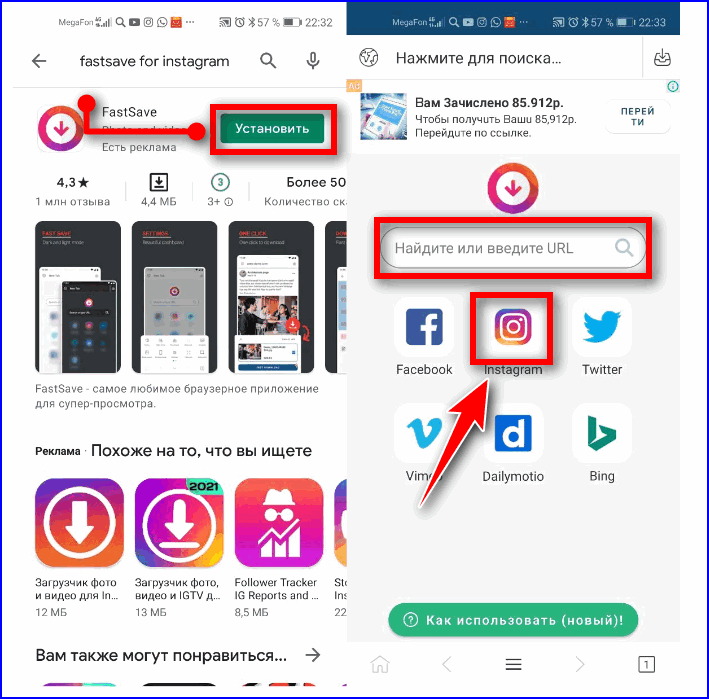
Зайдите на пост с необходимым видео. Нажмите на кнопку внизу справа. Видео начнет загружаться автоматически. Если необходимо — нажмите на появившуюся надпись «Быстрая загрузка».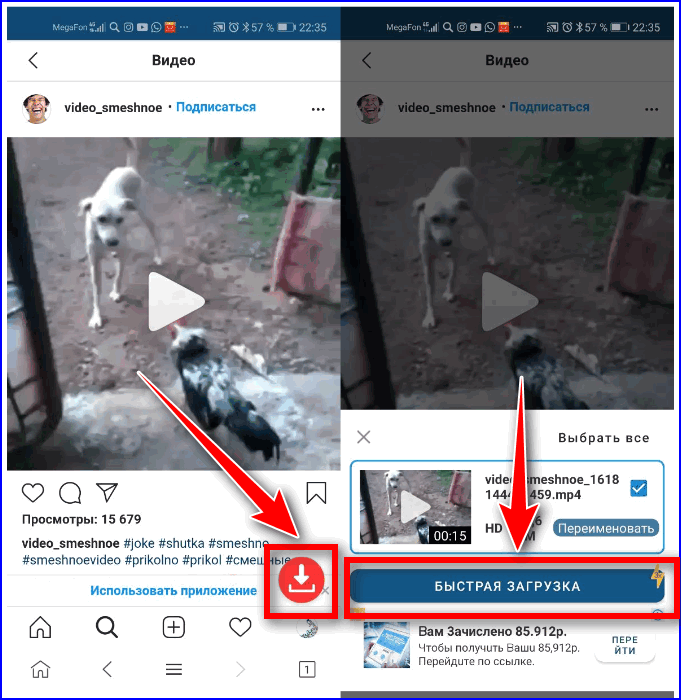
Downloader for Instagram
Данное приложение обладает двумя большими плюсами, по сравнению с предыдущим:
- Не обязательно регистрироваться и заходить в Инстаграм, достаточно просто получить ссылку на нужное видео.
- Видеоролики сохраняются в самом приложении – не занимая память мобильного устройства. И даже после удаления их всегда можно восстановить и посмотреть заново.Установить Downloader for Instagram
После установки сервиса Downloader for Instagram из Play Market откройте программу, в окне поиска вставьте ссылку на нужный видеоролик. Нажмите на «Сохранить видео».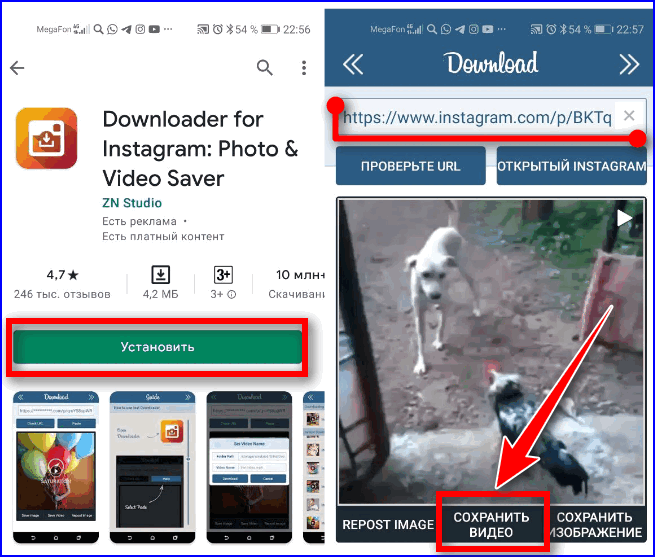
Regrann
Приложение изначально было создано для того, чтобы делать репосты публикаций. Для того, чтобы работать в нем, также не обязательно заходить и регистрироваться в Instagram. Главное – чтобы уже была сохранена ссылка на необходимый пост.
Сервис Regrann предлагает следующие возможности:
Как можно ещё скачать нужную фотку из Инстаграма на компьютер?
Ну и, конечно же, всегда можно сохранить фото, понравившееся в Инстаграме, на свой смартфон, а уже с него перекинуть скачанные графические объекты через usb кабель на компьютер. Этот способ, конечно, не столь удобен, как вышеописанные, но иногда бывают ситуации, когда и он выручает.
Скачать желаемую фотографию с Instagram можно на телефон двумя способами: сделав снимок экрана или воспользовавшись сторонними приложениями. Рассмотрим самые популярные из программ, которые можно установить из Google Play или App Store.
Instasave
С помощью мобильного приложения Instasave, доступного для скачивания как на IOS, так и на Android, загрузить понравившиеся изображения или видеозаписи на смартфон с любого открытого профиля в социальной сети Instagram не составит большого труда.
Для того чтобы полноценно воспользоваться программой, необходимо предварительно в самом приложении Instagram скопировать ссылку, нажав иконку дополнительного меню в правом верхнем углу. Затем следует открыть приложение Instasave, скопированный url-адрес изображения вставить в поисковое поле, а после этого нажать клавишу «Prewiew». Искомый снимок отобразится на экране смартфона, и отсюда его уже можно будет легко сохранить в память устройства, нажав клавишу «Save».
Использование приложения Instasave занимает, в среднем, не более двух минут времени и позволяет сохранить желаемое изображение в исходном качестве.
Instadown
Эта программа, аналогично предыдущей, позволяет скачать нужное фото или видео объект с открытого профиля в социальной сети Instagrem, не портя также при этом их качество. Интерфейс программы схож с приложением Instasave, принцип работы – тот же. Вообще все мобильные приложения не сильно отличаются друг от друга, разве, что названиями.